在日常使用电脑的过程中,我们偶尔会遇到一些需要进入高级模式的情况,例如调整系统设置、修复启动问题或进行硬件诊断,掌握进入高级模式的方法,不仅能帮助用户更高效地解决问题,还能提升对计算机系统的整体理解,本文将介绍几种常见的进入高级模式的方式,并针对不同场景提供操作指引。
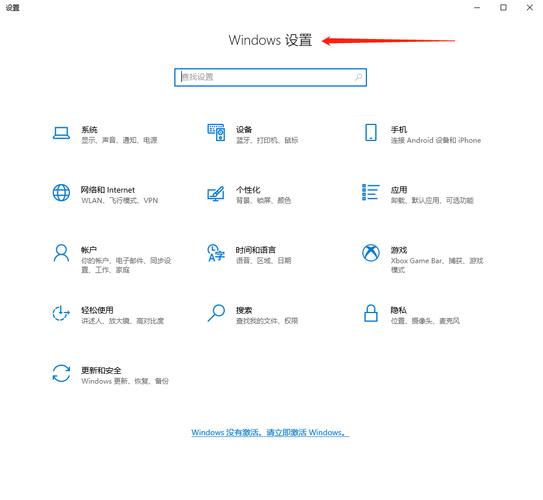
对于Windows操作系统,进入高级模式有多种途径,一种常用方法是通过系统设置中的“恢复”选项,用户可以在“设置”应用中找到“更新与安全”或“系统”类别,进入“恢复”菜单,并选择“高级启动”下的“立即重新启动”按钮,系统重启后,会显示一个蓝色背景的选项菜单,其中包含“疑难解答”、“高级选项”等入口,用户可以进一步选择启动设置、系统还原或命令提示符等工具。
另一种方式是在开机过程中使用特定快捷键,许多电脑制造商在硬件层面提供了进入高级模式的快捷键,在开机自检(POST)画面出现时,按下F2、F10或Delete键可能直接进入BIOS或UEFI设置界面,不同品牌的电脑可能采用不同的按键,常见的有ESC、F1、F12等,用户可以在电脑启动时留意屏幕上的提示信息,或查阅设备说明书以确认具体按键。
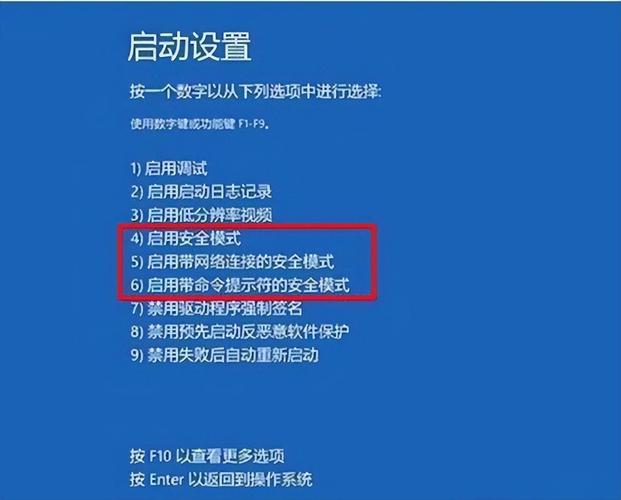
如果系统无法正常启动,Windows会自动进入恢复环境,用户可以在开机时强制断电两次(模拟失败启动),第三次启动时系统通常会触发自动修复流程,并提供高级选项入口,使用安装介质(如U盘或光盘)启动电脑也是一种有效方法,通过引导至安装界面,用户可以选择“修复计算机”选项,进而访问高级工具。
对于macOS用户,进入高级模式的方式略有不同,开机时按住Command + R键可以进入恢复模式,这里用户能够使用磁盘工具、重新安装操作系统或从时间机器恢复备份,如果需要更底层的操作,例如启动安全模式,可以在开机时按住Shift键,对于Intel芯片的Mac,按住Option键可以进入启动管理器,选择从不同磁盘启动;而对于Apple Silicon芯片的Mac,则需要长按电源键进入启动选项界面。
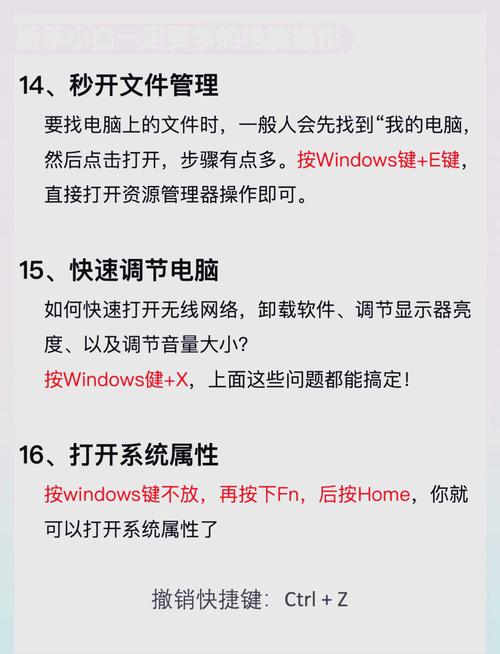
无论是哪种操作系统,进入高级模式都需要用户具备一定的操作常识,在修改任何设置之前,建议先了解其具体作用,避免因误操作导致系统不稳定或数据丢失,在BIOS/UEFI中调整启动顺序或超频设置时,应确保自己清楚这些更改的影响,对于不熟悉的选项,最好查阅官方文档或寻求专业人士的帮助。
高级模式中的工具有时能解决一些常见问题,系统文件检查器(SFC)和磁盘检查工具(CHKDSK)可以修复文件系统错误;启动修复能自动诊断和解决引导问题;而安全模式则允许用户在最小驱动环境下排查软件冲突,熟练掌握这些工具的使用方法,能显著提升用户自主解决问题的能力。
从个人经验来看,定期备份数据是在进行高级操作前的重要准备,尽管高级模式提供了强大的修复能力,但某些操作可能存在风险,错误地格式化磁盘或误删系统文件可能导致数据无法恢复,建议用户在尝试任何高级设置前,确保重要文件已备份到外部存储设备或云端。
进入高级模式是计算机使用中的一项实用技能,它能帮助用户更深入地掌控设备,通过熟悉不同操作系统的进入方式,并谨慎对待其中的选项,普通用户也能逐步提升自己的技术能力,如果在操作过程中遇到不确定的情况,不妨暂停并寻找更多信息,以确保操作的安全性和有效性。









评论列表 (1)
进入高级模式,Windows用户可重启后选择疑难解答,macOS用户按Command+R进入恢复模式,谨慎操作,了解影响,避免误操作导致系统不稳定或数据丢失。
2025年09月22日 14:16